
【モバイルPASMO】定期券や買い物に使える!登録・使い方を徹底解説
Contents[OPEN]
- 1【モバイルPASMO】どんなサービスなの?
- 2【モバイルPASMO】無記名PASMOと記名PASMOの違いは?
- 3【モバイルPASMO】早速始めよう!新規の登録方法は?
- 4【モバイルPASMO】定期を購入したい!知っておきたいこと
- 5【モバイルPASMO】定期を購入する方法
- 5.1定期を購入する方法
- 5.2定期券を継続して購入する
- 5.3有効期限が切れた定期券で同じ区間をもう一度購入したい
- 5.4定期の利用区間を変更したい場合は
- 5.52区間で定期券を購入したい
- 5.6アプリで購入ができない定期券が必要な場合は
- 5.7定期券の履歴を確認したいときは
- 6【モバイルPASMO】クレジットカード・オートチャージの登録方法
- 6.1登録できるクレジットカードは?
- 6.2クレジットカードの登録方法
- 6.3登録したクレジットカードを変更する方法
- 6.4オートチャージで設定したクレジットカードを変更する方法
- 6.5オートチャージを申し込む
- 6.6オートチャージを設定する
- 7【モバイルPASMO】登録をしたら使ってみよう!
- 8【モバイルPASMO】使うときの注意点
- 9【モバイルPASMO】クレジットカード・定期券で困ったときは
オートチャージで設定したクレジットカードを変更する方法
オートチャージで設定したクレジットカードを変更するには登録しているカードを解約します。
解約手続きは、画面右下にある「定期券・管理」をタップし、「オートチャージ設定」→「オートチャージ解約」と進んでいき、解約確認の内容を確認後に「解約する」をタップすると確約されます。再度新たなクレジットカードを登録すると変更することが可能です。
オートチャージを申し込む
画面右下にある「定期券・管理」をタップします。
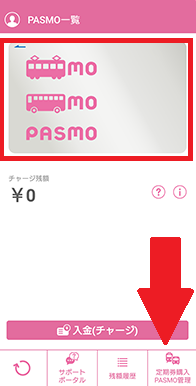
定期券購入・PASMO管理にある「オートチャージ設定」を選択します。オートチャージに関する規則・特約に同意の画面が表示されるので、確認後に「同意する」をタップしましょう。
使用するクレジットカードの情報、カード番号やカード使用期限、登録電話番号などの必要な情報を入力後に、「登録する」をタップすると登録が完了します。審査の結果は申し込みから約3週間くらいにメールで届きます。
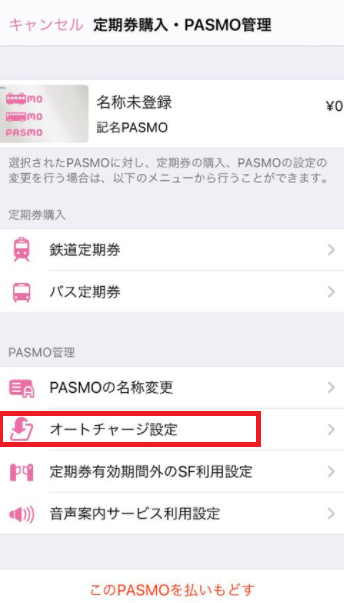
オートチャージを設定する
画面右下にある「定期券・管理」をタップします。
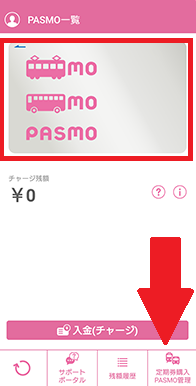
定期券購入・PASMO管理にある「オートチャージ設定」を選択し「実行する」をタップするとOKです。
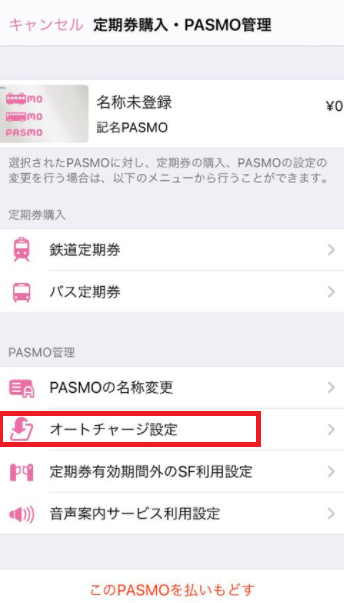
【モバイルPASMO】登録をしたら使ってみよう!
登録を済ませるとすぐに利用できます。利用方法をご紹介します。
電車やバスで使う
電車で利用する際は、自動改札機のICマークのついた読み取り部にタッチして利用できます。
正常に読み取りがされているか確認しましょう。
バスで利用できるのはPASMOの文字があるもののみとなっています。首都圏の一般路線バスや一部の高速バスや空港連絡バスで利用できますが、マークがあるかどうか確認して利用しましょう。
買い物をする
PASMOマークのあるお店では電子マネーとして使用することができます。
お店だけではなくコインロッカーや駐車場、自動販売機などでも利用できる場合があるので、マークを確認してみましょう。
PASMO

開発:PASMO CO.,LTD.
掲載時の価格:無料
Ver:iOS 1.0.7 / Android 1.0.5